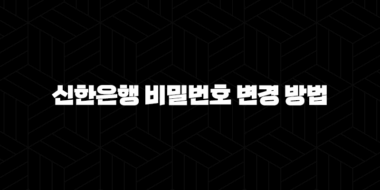목차
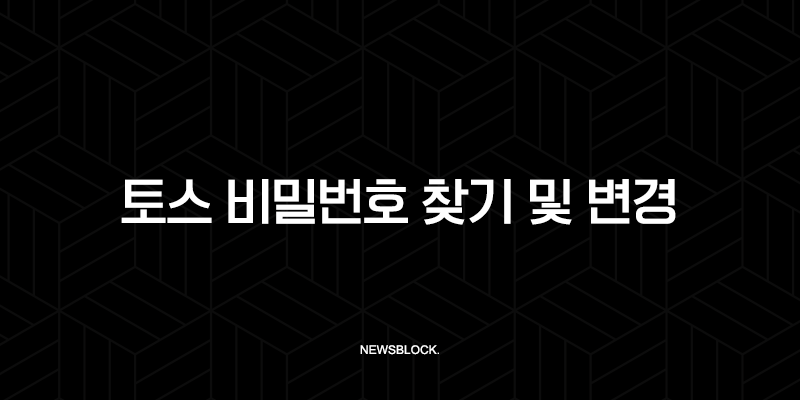
금융 생활의 필수 앱으로 자리 잡은 토스(Toss), 편리한 만큼이나 중요한 것이 바로 ‘보안’입니다. 그 중심에는 바로 ‘비밀번호’가 있죠. 하지만 자주 사용하지 않거나 여러 개의 비밀번호를 관리하다 보면 순간적으로 기억나지 않을 때가 있습니다. 혹은 보안 강화를 위해 주기적으로 변경해야 할 필요성도 느끼게 됩니다. 오늘은 이처럼 중요한 토스 비밀번호 찾기부터 변경, 그리고 5회 이상 오류가 발생했을 때의 대처법까지, 제 경험을 바탕으로 상세하고 명확하게 알려드리겠습니다.
저 또한 최근 보안 점검 차원에서 토스 비밀번호를 변경하는 과정을 직접 거쳤습니다. 생각보다 절차가 간단했지만, 처음 접하는 분들은 다소 막막하게 느껴질 수 있겠다는 생각이 들었습니다. 이 글을 통해 여러분의 궁금증을 시원하게 해결하고, 안전한 금융 습관을 만드는 데 도움을 드릴 수 있을 것입니다.
📱 토스 비밀번호 찾기 (재설정 방법)
결론부터 말씀드리면, 보안상의 이유로 기존 비밀번호를 그대로 ‘찾아주는’ 기능은 존재하지 않습니다. 대신, 본인 인증 절차를 통해 새로운 비밀번호로 ‘재설정’하는 방식을 사용합니다. 이는 타인이 내 비밀번호를 알아내는 것을 원천적으로 차단하기 위한 안전장치입니다. 만약 토스 앱 로그인이나 송금 과정에서 비밀번호가 기억나지 않는다면, 아래의 단계를 차근차근 따라 해보세요.
본인 인증을 통한 비밀번호 재설정 절차
- ‘비밀번호를 잊으셨나요?’ 선택
- 토스 앱을 실행하고 비밀번호 입력 화면이 나타나면, 키패드 하단에 있는 ‘비밀번호를 잊으셨나요?’ 또는 ‘비밀번호를 몰라요’ 문구를 탭합니다.
- 본인 확인 절차 진행
- 비밀번호 재설정은 본인만 할 수 있도록 여러 단계의 인증 과정을 거칩니다. 이는 매우 중요한 과정이므로, 본인 명의의 신분증과 계좌를 미리 준비해두시면 좋습니다.
- 신분증 인증: 주민등록증이나 운전면허증을 준비하고, 화면의 안내에 따라 촬영하여 본인임을 확인합니다. 빛 번짐 없이 선명하게 촬영하는 것이 중요합니다.
- 계좌 인증: 본인 명의의 다른 은행 계좌로 토스가 1원을 보내고, 이때 입금자명에 표시된 숫자(또는 단어)를 입력하여 인증을 완료합니다. 혹은 기존에 등록된 계좌의 비밀번호를 입력하여 인증하는 방법도 있습니다.
- 휴대폰 본인 인증 (ARS 인증)
- 이름, 주민등록번호, 통신사 등 개인정보를 입력한 후, ARS 인증 전화를 받게 됩니다. 전화가 오면 화면에 표시된 인증번호 두 자리를 키패드로 정확히 입력해주세요.
- 새로운 비밀번호 설정
- 모든 인증 절차가 성공적으로 완료되면, 드디어 새로운 비밀번호를 설정하는 화면이 나타납니다. 앞으로 사용할 6자리 비밀번호를 입력하고, 확인을 위해 한 번 더 입력하면 모든 과정이 마무리됩니다.
중요한 점은, 비밀번호를 재설정하면 기존에 발급받았던 토스 인증서가 폐기될 수 있다는 것입니다. 이 경우, 필요에 따라 인증서를 다시 발급받아야 하니 참고하시기 바랍니다.
✍️ 기존 비밀번호 변경 방법
비밀번호를 분실한 경우가 아니라, 보안 강화를 위해 주기적으로 변경하고 싶을 때는 훨씬 더 간단한 절차를 통해 변경할 수 있습니다. 비밀번호는 최소 3~6개월에 한 번씩 변경해주는 것이 안전한 금융 습관의 첫걸음입니다.
설정 메뉴를 통한 간편 변경 절차
- 토스 앱 실행 및 ‘전체’ 메뉴 이동
- 토스 앱에 로그인한 후, 화면 오른쪽 하단에 있는 ‘전체’ 탭을 선택합니다.
- ‘설정’ 아이콘 선택
- ‘전체’ 화면의 오른쪽 상단에 위치한 톱니바퀴 모양의 ‘설정’ 아이콘을 탭합니다.
- ‘인증 및 보안’ 메뉴 진입
- 설정 메뉴 목록에서 ‘인증 및 보안’ 항목을 찾아 들어갑니다.
- ‘비밀번호 변경’ 실행
- ‘비밀번호 변경’ 메뉴를 선택합니다.
- 먼저, 현재 사용 중인 비밀번호를 입력합니다.
- 그 다음, 새롭게 사용할 비밀번호를 두 번 연속으로 입력하면 변경이 즉시 완료됩니다.
전문가 팁: 새로운 비밀번호를 만들 때는 생년월일, 전화번호 등 개인정보와 관련된 숫자는 피하는 것이 좋습니다. 또한, 다른 서비스에서 사용하는 비밀번호와는 다르게 설정하여 만일의 정보 유출 사태에 대비하는 것이 현명합니다.
⚠️ 토스 비밀번호 5회 이상 오류 시 대처법
“혹시 이거였나?” 하면서 비밀번호를 여러 번 시도하다 보면 ‘비밀번호 5회 오류’ 메시지를 마주할 수 있습니다. 이는 부정 접속 시도를 막기 위한 토스의 중요한 보안 정책입니다. 비밀번호를 연속으로 5번 잘못 입력하면 계정이 일시적으로 잠금 상태가 됩니다.
당황하지 마세요. 이 경우 해결 방법은 위에서 설명한 ‘비밀번호 찾기(재설정)’ 절차와 동일합니다.
계정이 잠긴 화면에서 안내하는 대로 본인 인증(신분증, 계좌 인증 등)을 다시 진행하면 새로운 비밀번호를 설정하고 계정 잠금을 해제할 수 있습니다. 간혹 보안 정책 강화에 따라 영상 통화 인증이 추가로 요구될 수도 있으니 참고하시기 바랍니다. 만약 본인 명의 계좌가 없거나 어떤 방법으로도 인증이 불가능한 상황이라면, 지체 없이 토스 고객센터로 문의하여 상담원의 안내를 받는 것이 가장 빠르고 정확한 해결책입니다.
안전한 금융 생활을 위한 추가 조언
- 생체 인증(지문, Face ID) 활용: 비밀번호 입력이 번거롭거나 자꾸 잊어버린다면, 생체 인증을 활성화하는 것을 적극 추천합니다. ‘설정’ > ‘인증 및 보안’ 메뉴에서 지문이나 얼굴 인식 사용을 켤 수 있습니다. 훨씬 빠르고 편리하면서도 보안성은 더욱 강력합니다.
- 주기적인 비밀번호 변경 습관화: 앞서 강조했듯이, 주기적인 비밀번호 변경은 내 자산을 지키는 가장 기본적인 행동입니다. 달력에 표시해두고 정기적으로 실천해보세요.
토스 비밀번호 관리는 어렵고 복잡한 과정이 아닙니다. 이 글에서 안내해 드린 방법만 숙지한다면, 비밀번호를 잊어버리거나 5회 오류로 계정이 잠기는 상황이 발생해도 침착하고 신속하게 대처할 수 있을 것입니다. 여러분의 편리하고 안전한 금융 생활을 응원합니다.